ANSYS16.0 软件安装教程
ANSYS16.0 软件安装教程
[名称]:ANSYS 16.0
[大小]:8.26GB
[语言]:英文
[适用系统]:win7,win8,win10,win11 64位系统
[简介]:ANSYS是融结构、流体、电场、磁场、声场分析于一体的大型通用有限元分析软件。
![]()
百度网盘下载链接:
ANSYS 16.0 Win版64位下载地址:
https://pan.baidu.com/s/17zWUWmYjgGpcytMimP8tVg
提取码:6666
![]()
安装步骤:
1、将下载好的安装包 鼠标右击,选择 解压

2、解压得到一个安装文件夹,打开它
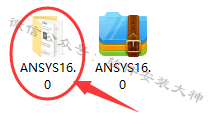
3、鼠标右击,分别解压ANSYS16.0-64bit A和ANSYS16.0-64bit B这两个ISO文件
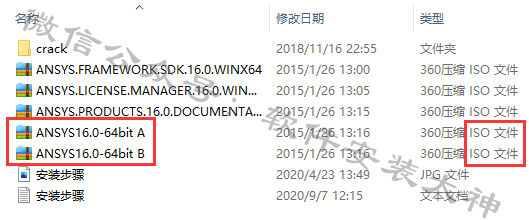
4、解压得到ANSYS16.0-64bit A和ANSYS16.0-64bit B两个文件夹
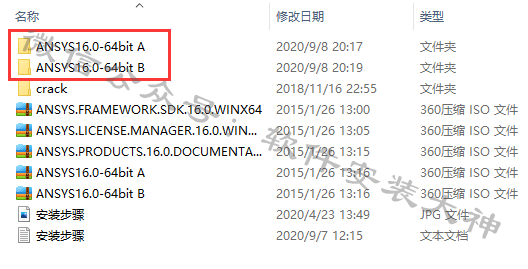
5、打开 ANSYS16.0-64bit A文件夹
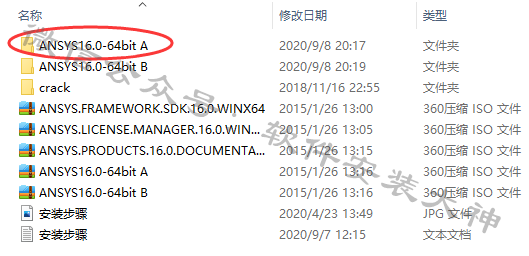
6、鼠标右击 setup,选择 以管理员身份运行
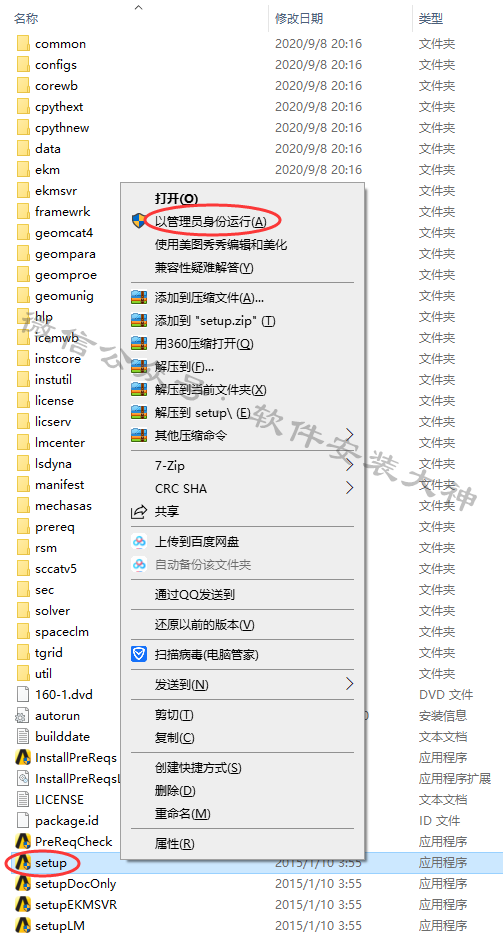
7、语言选择English,点击安装 Install ANSYS Products
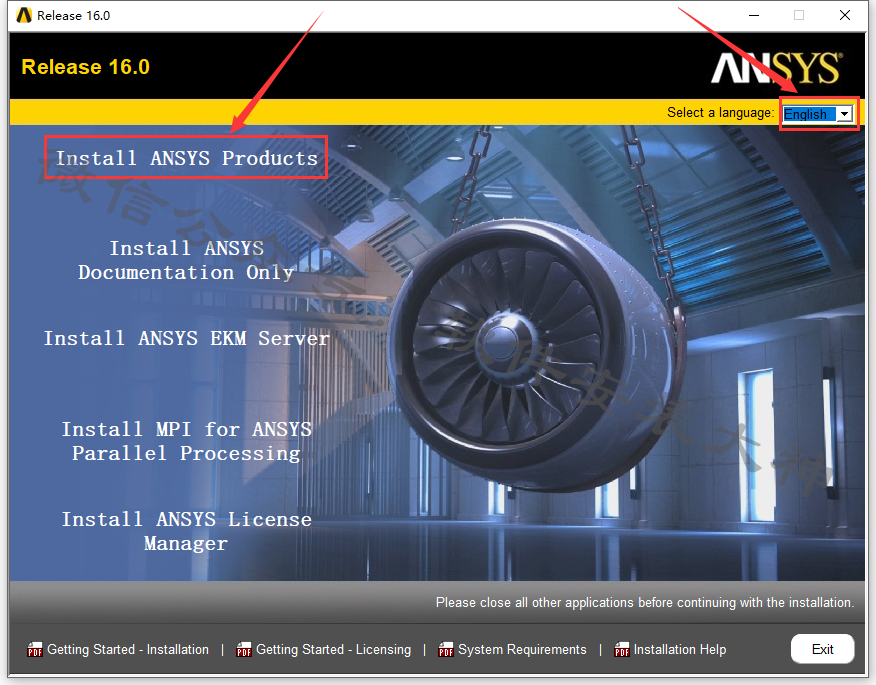
8、选择 I AGREE,然后点击Next
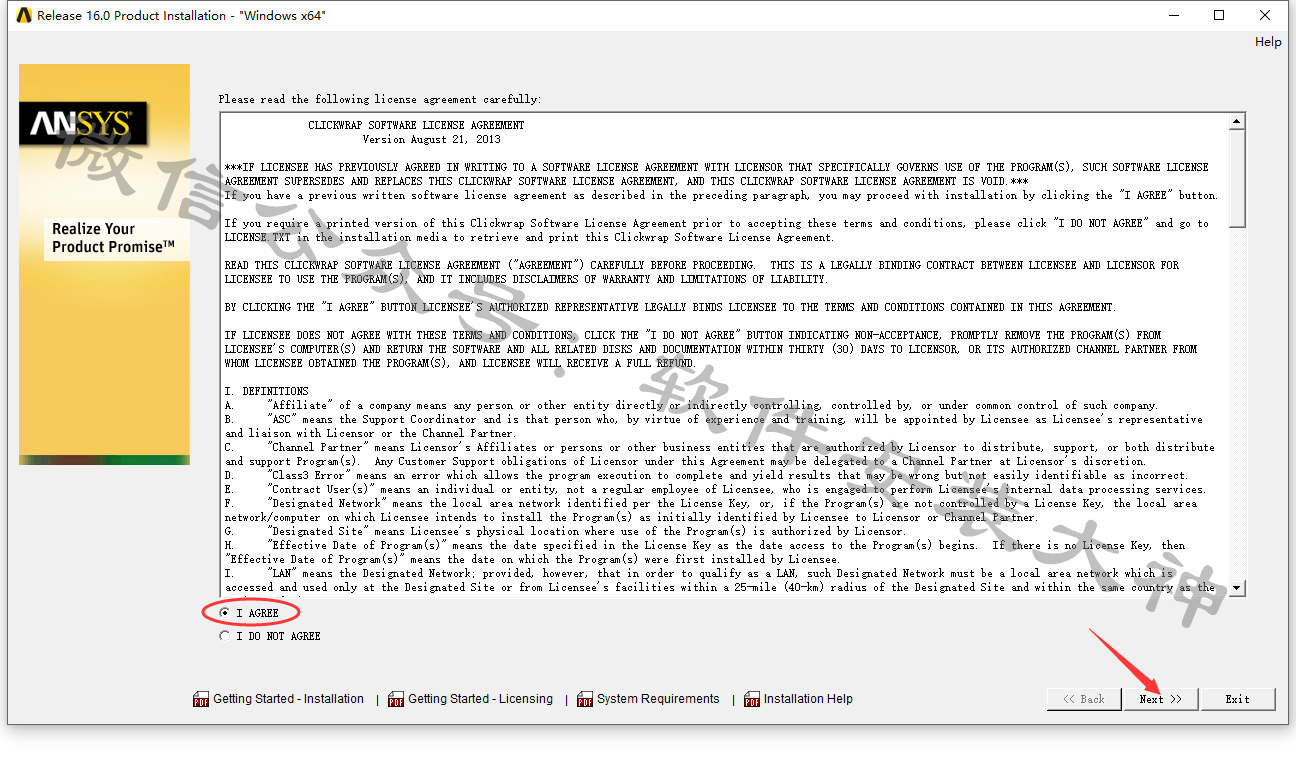
9、点击Browse…选择安装位置(记住此安装位置,后面需要多次找到它),点击Next
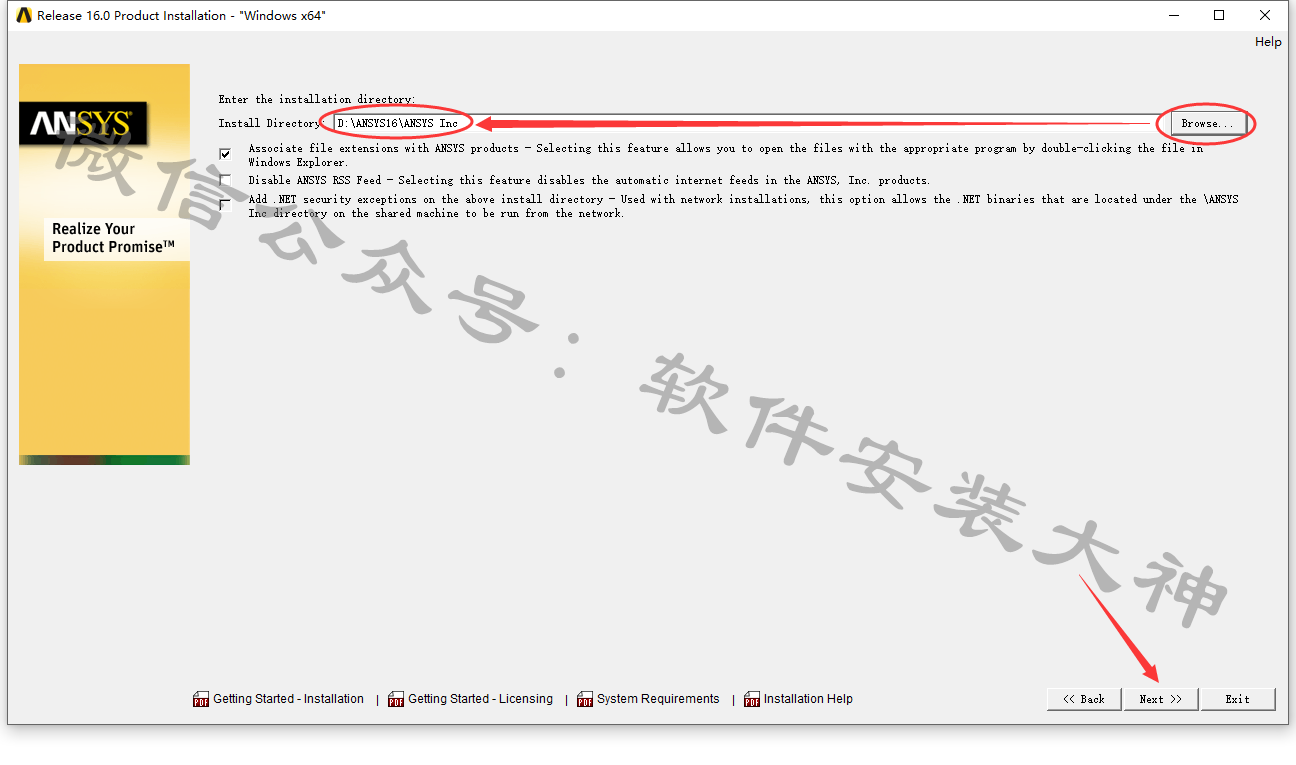
10、这里要填写Hostname 1,就是你电脑的计算机名称,这个界面先放在这

11、在任意打开的一个文件夹左侧,找到 此电脑,鼠标右击它,选择属性
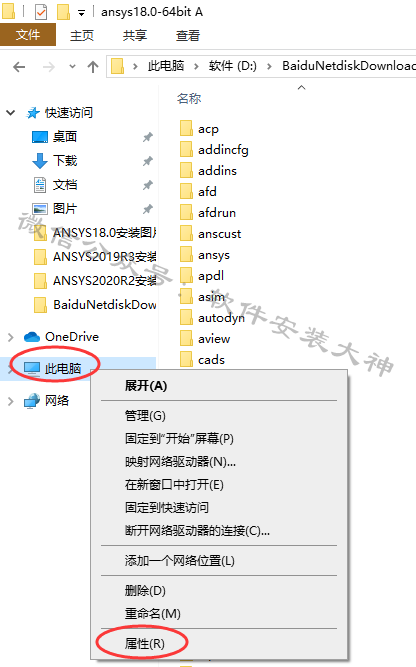
12、点击 高级系统设置
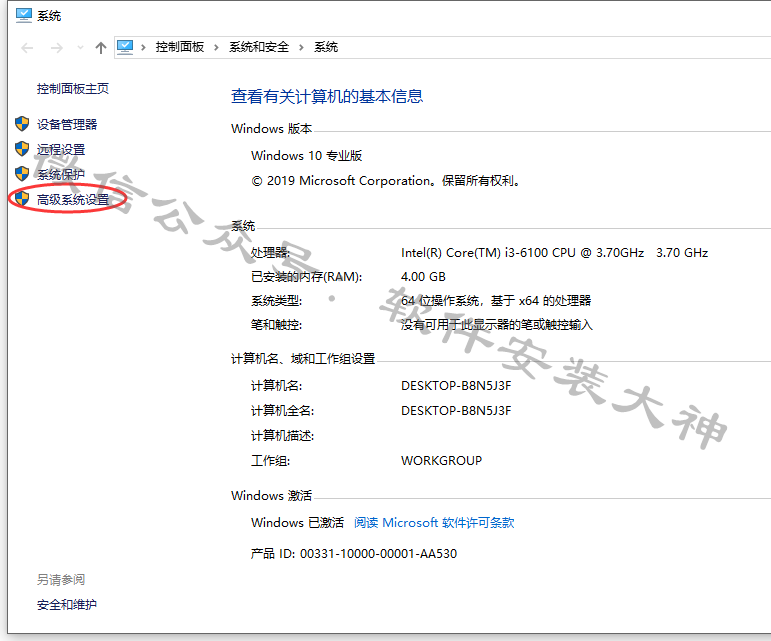
13、这里可以看到你的计算机全名,复制它
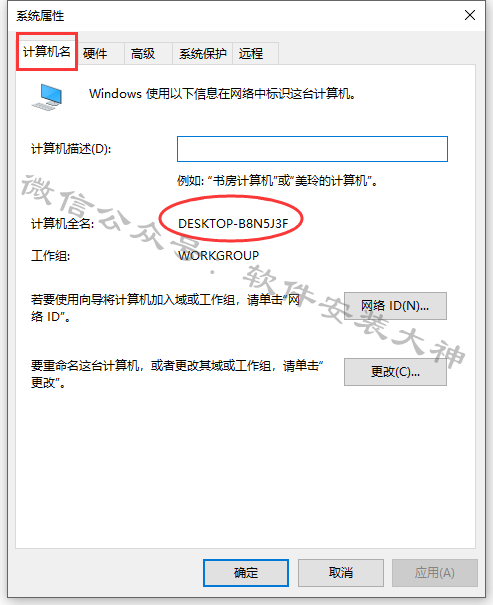
14、将它粘贴到Hostname 1下面的框内,点击Next

15、选择要安装的平台,默认都勾选。所需的磁盘空间:20.5GB,请确保你选择的安装盘有足够的空间。点击Next

16、点击Next
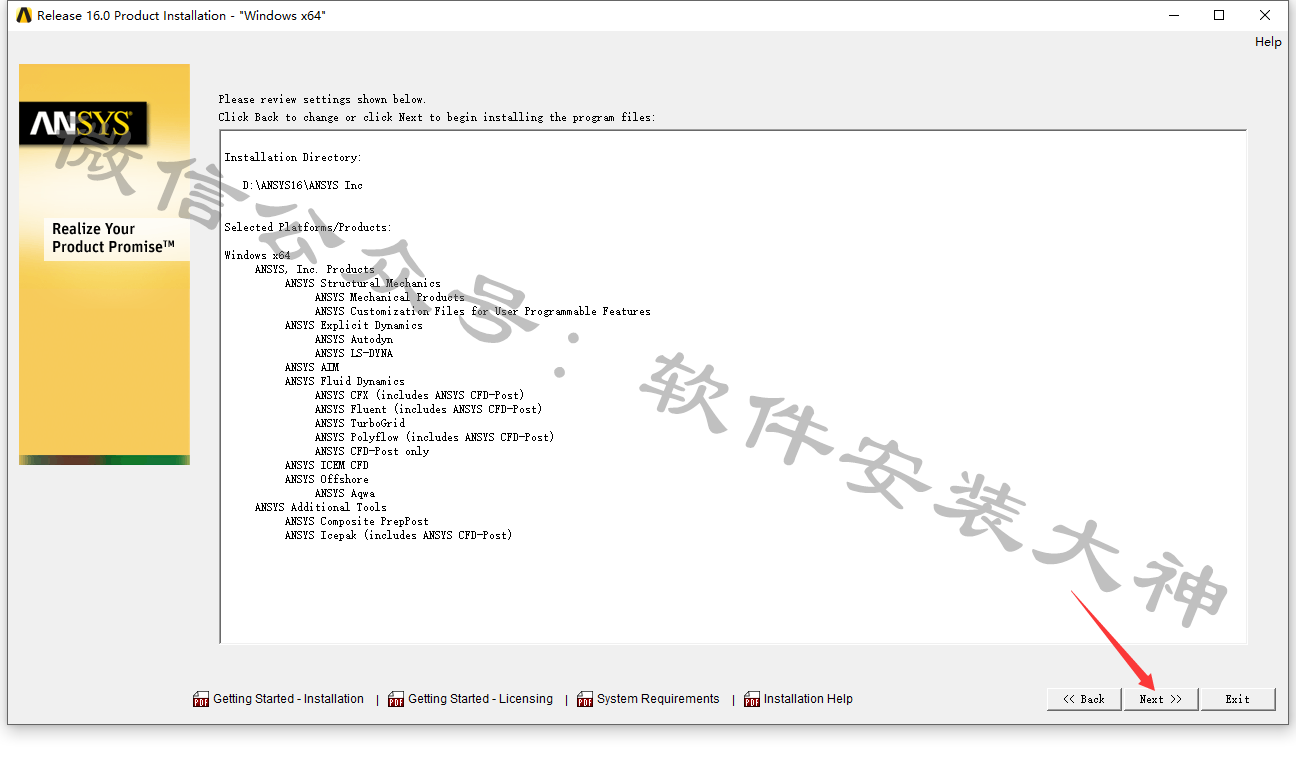
17、安装中,耐心等待。且中间还需要进行文件选择,所以不能放着不管。
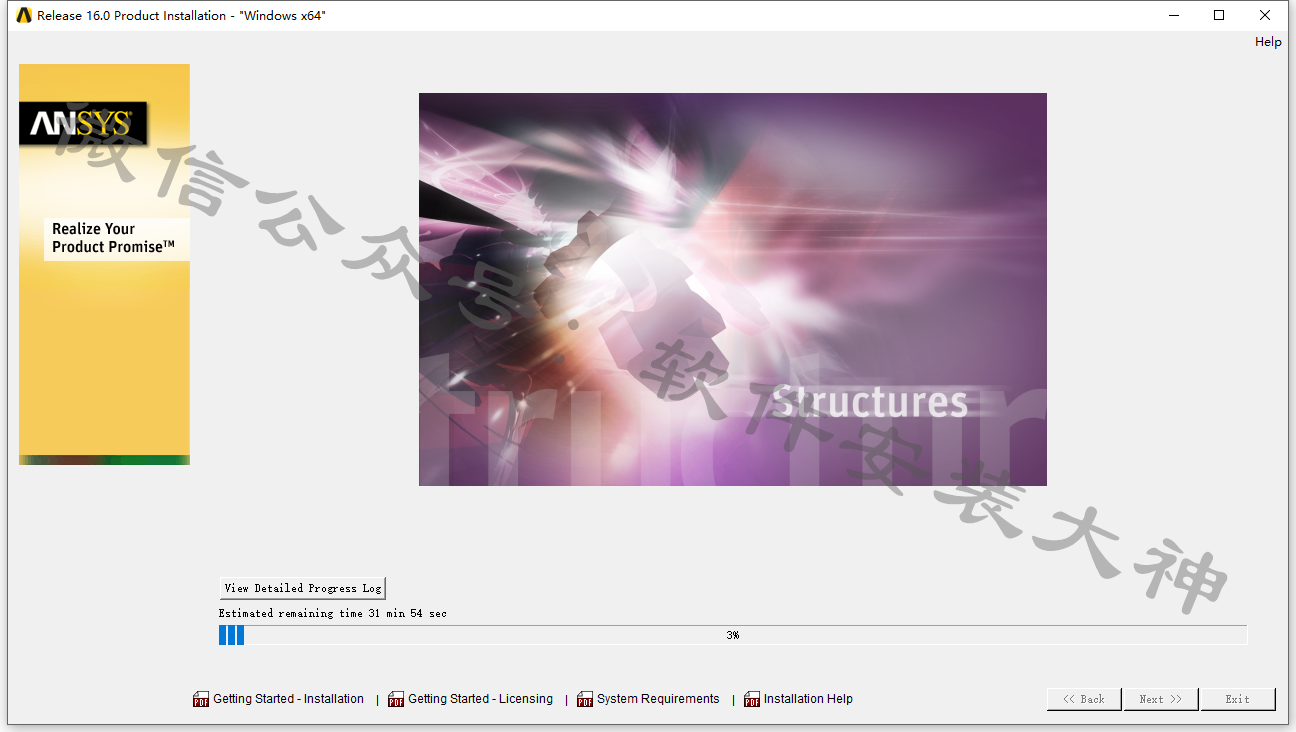
18、安装进度到35%左右会弹出一个框,点击 Browse…
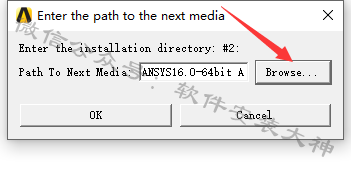
19、在弹出的框内,找到并选中第4步解压出来的 ANSYS16.0-64bit B文件夹
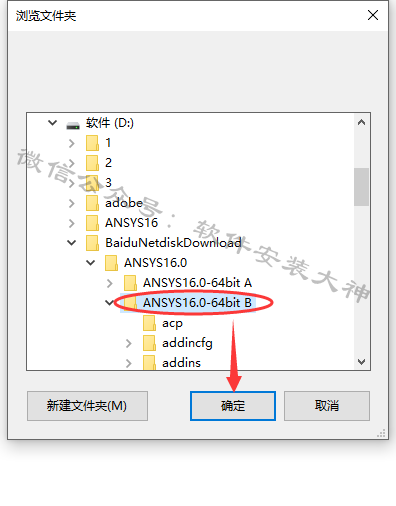
20、选择好以后,点击OK继续安装

21、安装完成,点击Next

22、取消勾选,点击Exit退出
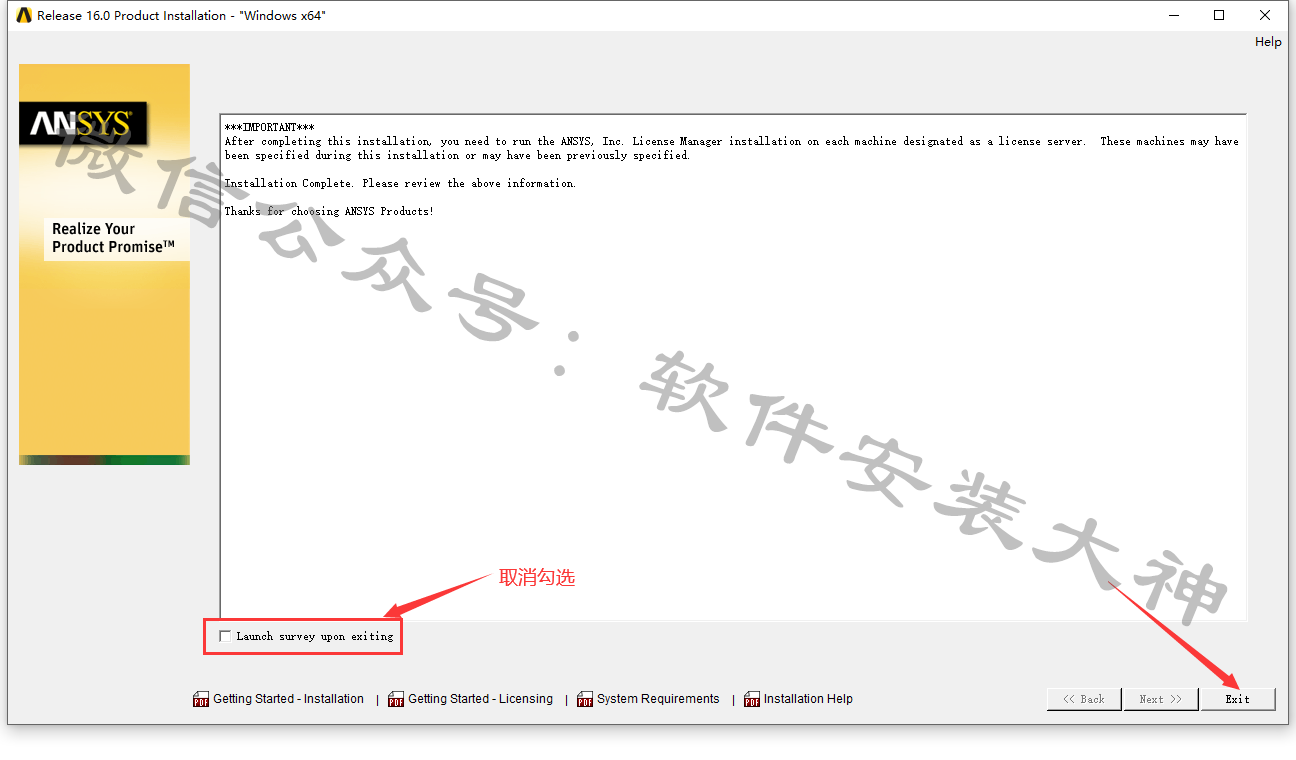
23、安装主界面点击Exit退出
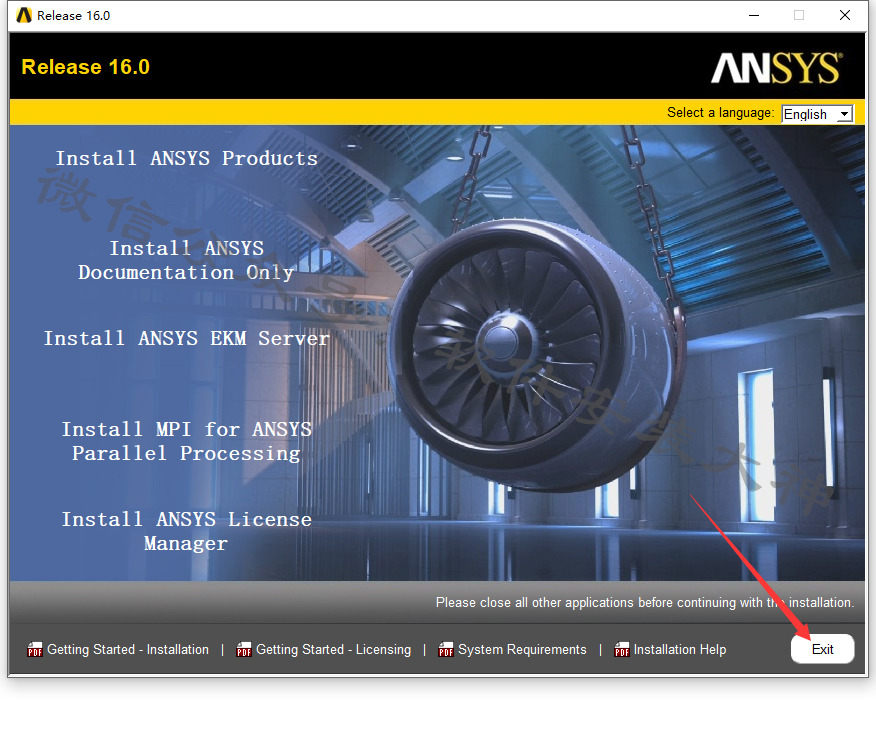
24、返回开始解压出来的安装文件夹,打开 crack文件夹
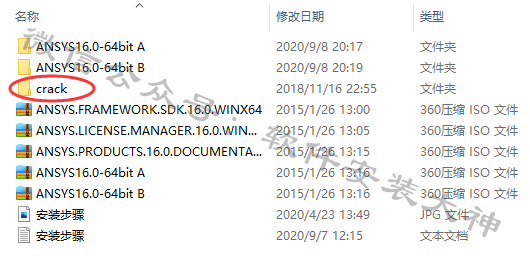
25、继续打开 Shared Files文件夹

26、接着打开 Licensing文件夹

27、打开 ansyslmd文件
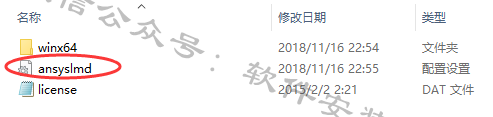
28、打开后放在这

29、打开软件安装目录(就是第9步让您记住的安装位置)\Shared Files\Licensing, 将此地址保存起来。(根据我选择的安装位置,我此次安装的地址为D:\ANSYS16\ANSYS Inc\Shared Files\Licensing)
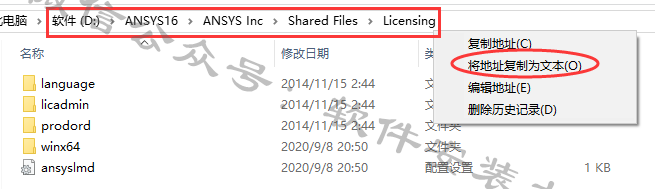
30、将刚才保存的地址替换掉打开的ansyslmd文件中的这段地址
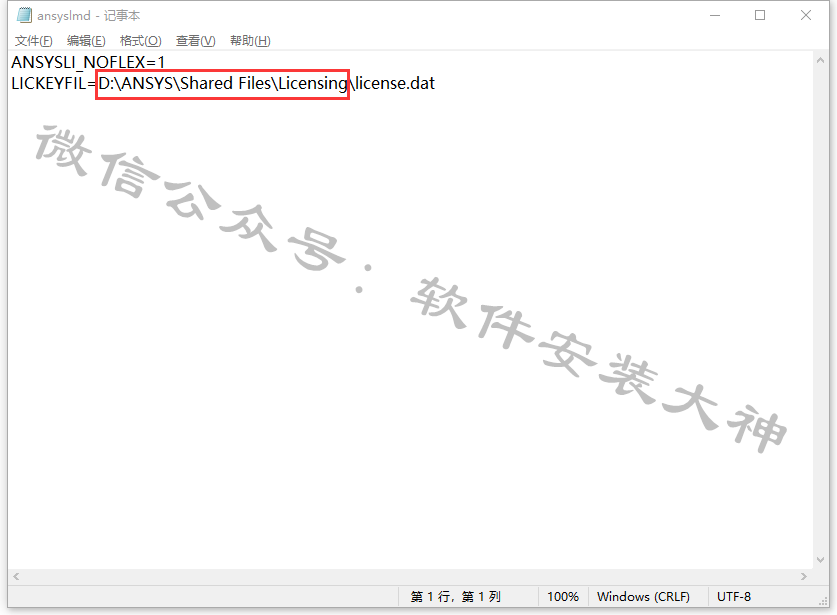
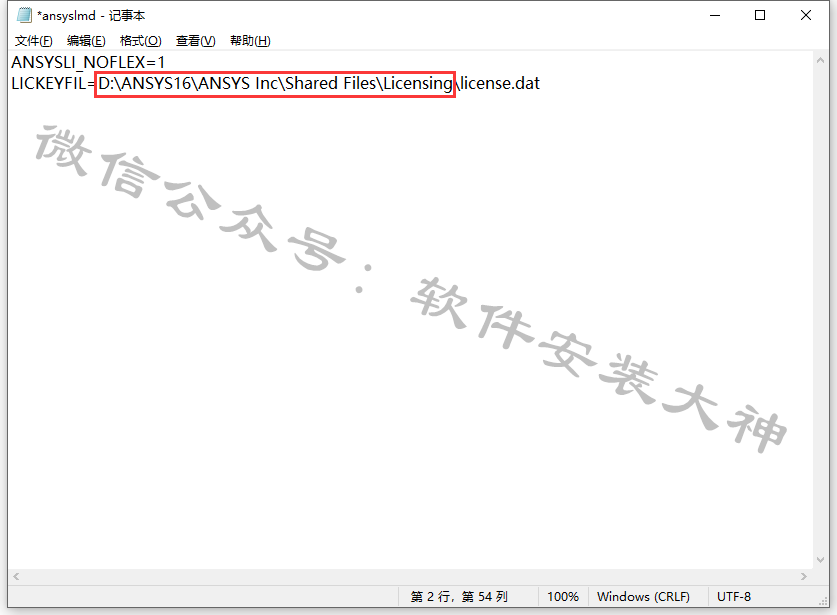
31、然后保存,关掉它
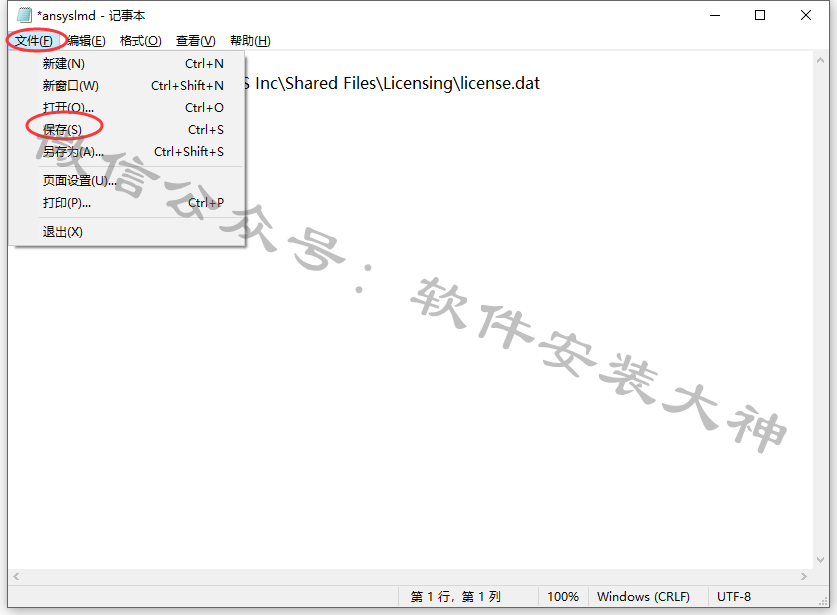
32、返回开始解压出来的安装文件夹,打开 crack文件夹
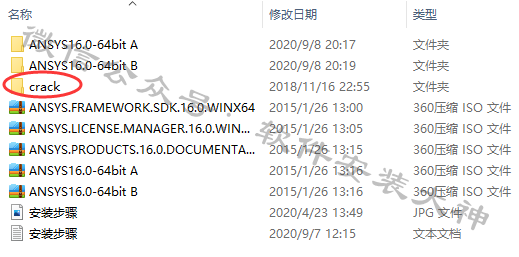
33、复制里面的 两个文件夹
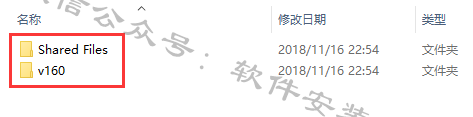
34、将它们粘贴到软件安装目录(就是第9步让您记住的安装位置)里,选择 替换
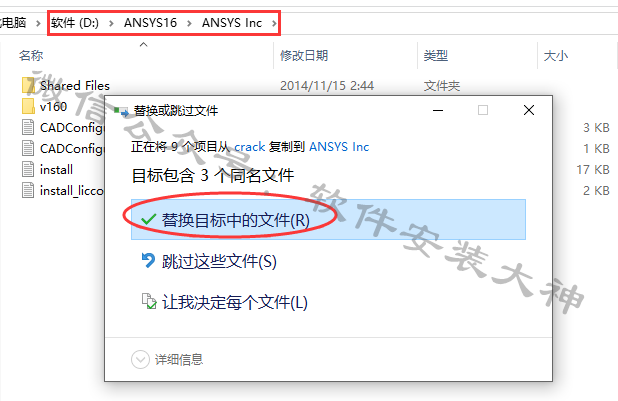
35、打开开始菜单,可以看到很多刚安装好的软件工具,左键按住你想用的软件工具,拖到桌面即可。
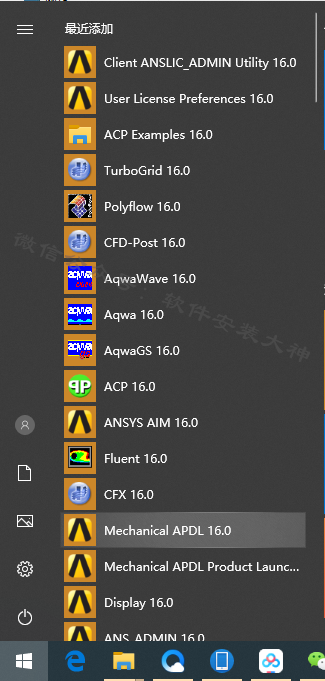
36、例如打开workbench
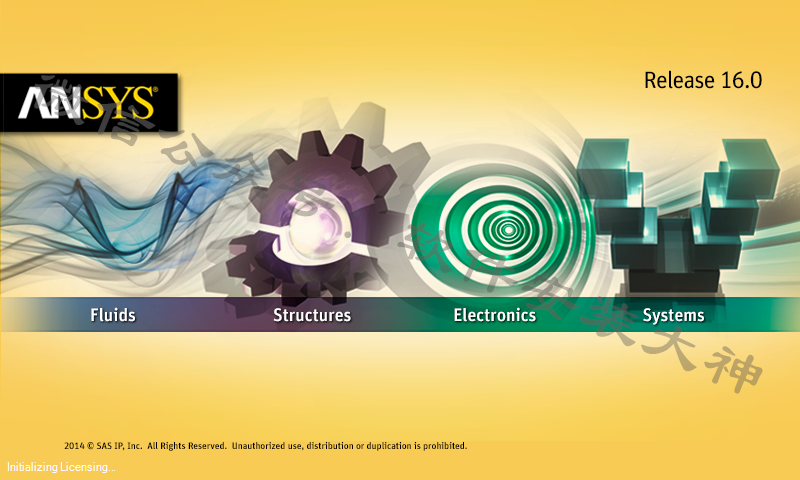
37、OK
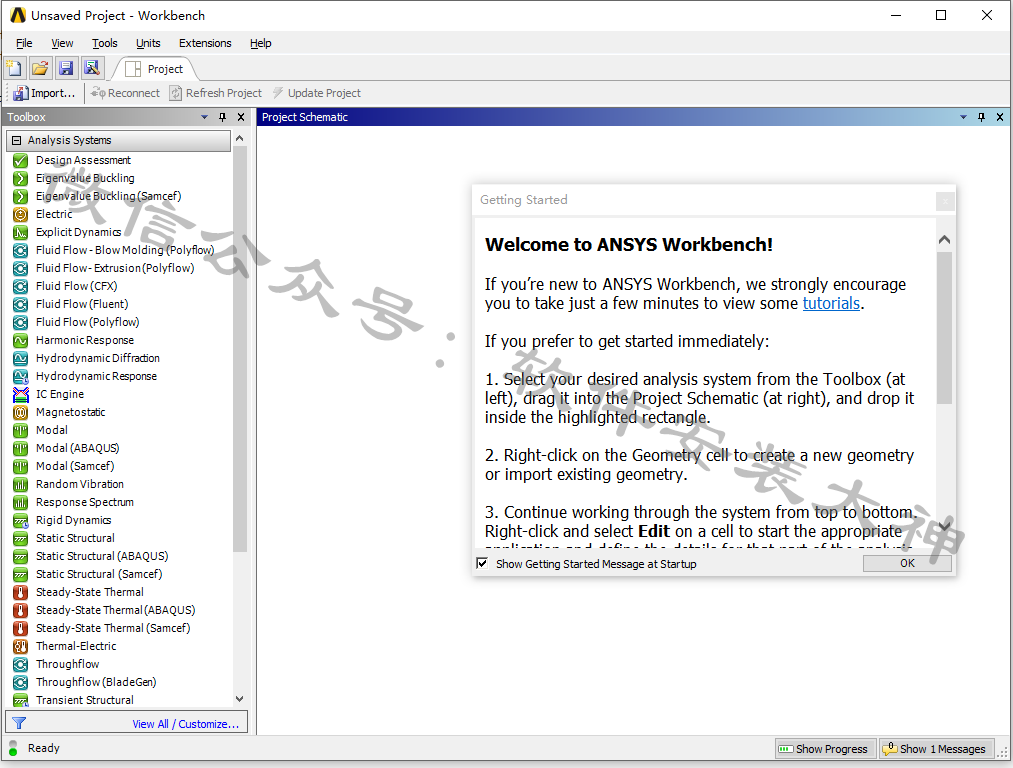
![]()
